网页图片无法显示是什么原因 网页上图片不显示的处理方法
更新时间:2022-05-09 14:13:00作者:mei
电脑打开某些网页会显示图片和文字内容,图片可以帮助我们理解,但也有用户遇到电脑网页图片无法显示的情况,这是什么原因?可能是浏览器设置问题,大家一起参考下文进行操作修复吧。
具体方法如下:
1、首先点击浏览器右上角的“三横线”。
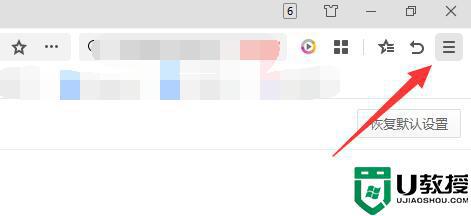
2、然后打开下拉菜单的“设置”
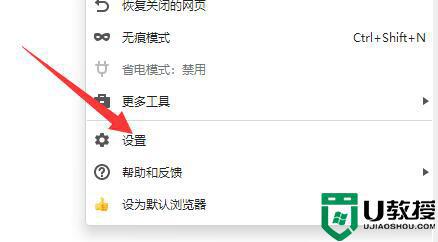
3、接着进入左边栏的“高级设置”
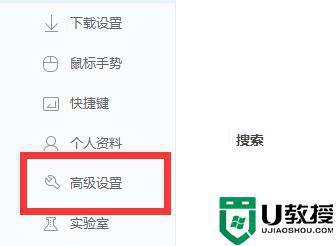
4、随后找到网络内容中的“内容设置”打开。
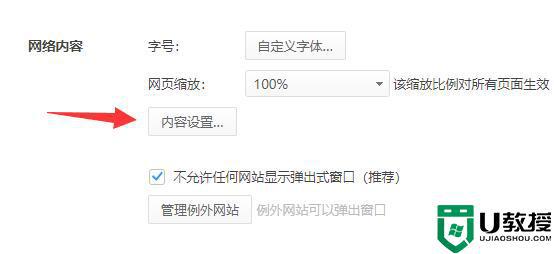
5、最后勾选开启“显示所有图片”即可显示图片。
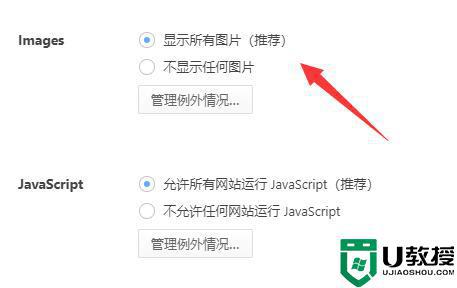
以上电脑打开网页图片不显示的处理方法,勾选“显示所有照片”选项,网页图片就可以正常显示了。
网页图片无法显示是什么原因 网页上图片不显示的处理方法相关教程
- 网页图片显示异常怎么办|网页图片异常的解决方法
- win7系统网页无法显示图片怎么办,win7电脑网页不显示图片的解决方法
- 网页图片显示不出来怎么回事 网页图片不显示都是叉如何解决
- 为什么网页图片显示不出来 电脑网页图片显示不出来如何恢复
- 电脑图片显示不能预览是什么原因 电脑图片显示不能预览的处理方法
- 电脑微信图片无法显示怎么回事 电脑版微信图片不显示是什么原因
- 浏览器网页无法上传图片怎么办丨浏览器网页无法上传图片解决方法
- 微信电脑版图片无法显示怎么办?微信电脑版图片无法显示解决方法
- word文档的图片无法显示出来怎么办 word文档的图片显示不出来处理方法
- 打开网页显示err connection网络错误什么原因 打开网页显示err connection网络错误两种解决方案
- 5.6.3737 官方版
- 5.6.3737 官方版
- Win7安装声卡驱动还是没有声音怎么办 Win7声卡驱动怎么卸载重装
- Win7如何取消非活动时以透明状态显示语言栏 Win7取消透明状态方法
- Windows11怎么下载安装PowerToys Windows11安装PowerToys方法教程
- 如何用腾讯电脑管家进行指定位置杀毒图解

